Présentation, Contenu du pack, Branchement du téléphone ip gxp2020 – Grandstream GXP2020 Manuel d'utilisation
Page 2
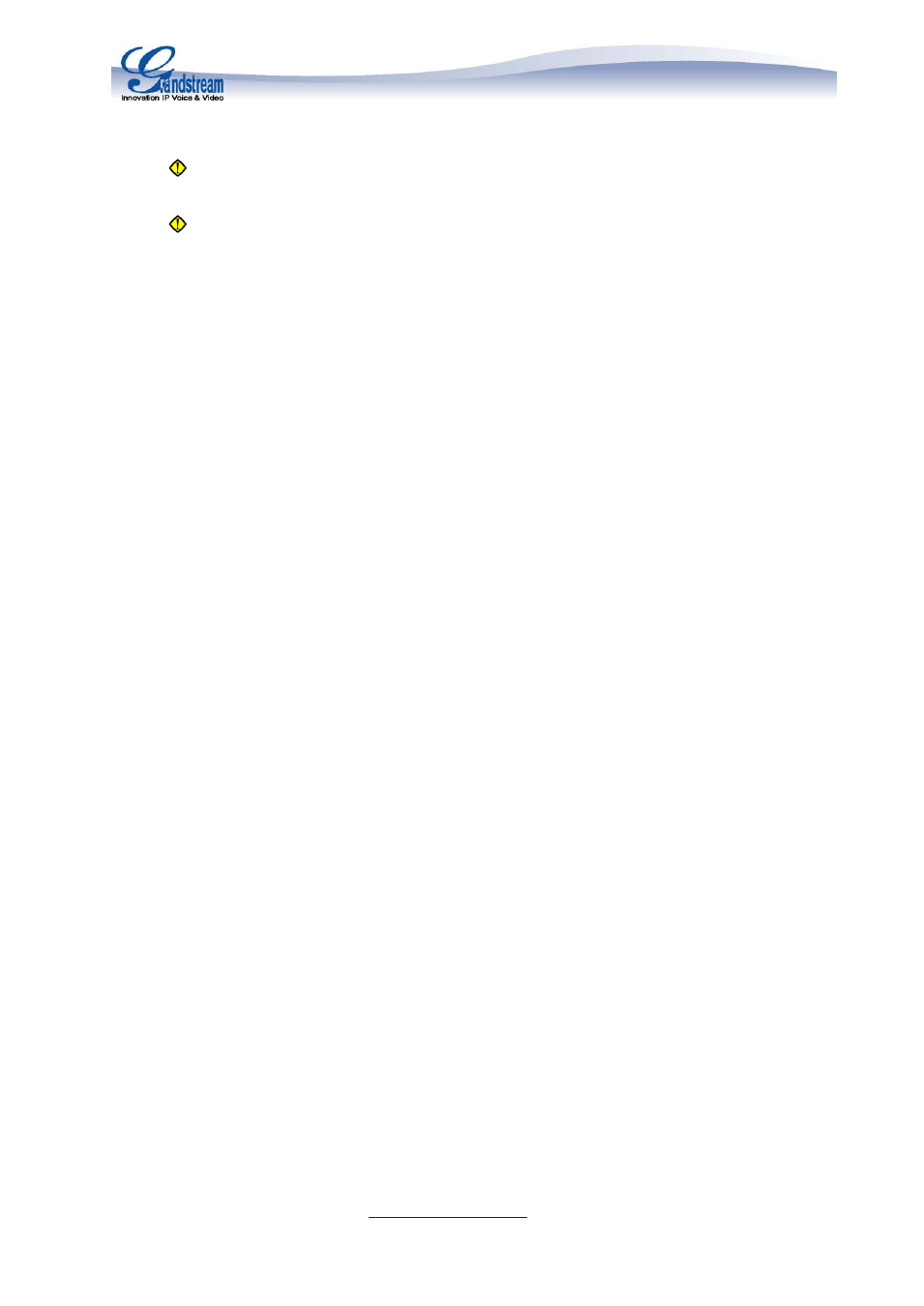
Grandstream Networks, Inc., 1297 Beacon St., 2
nd
Flr, Brookline, MA 02446 USA
Tel: (617) 566-9300, FAX: (617) 249-1987
Dernière mise à jour le 11/06/2009
2
Guide d’installation du téléphone IP GXP2020 6 lignes
Alerte:
S’il vous plait, ne redémarrez pas le téléphone lors du démarrage du système ou lors de la
mise à jour du firmware. Ca peut corrompre le firmware et causer un dysfonctionnement de l'unité.
Alerte:
Utilisez seulement le boîtier d’alimentation inclue dans le pack. L’utilisation d’un boîtier
d’alimentation non qualifié peut causer l’endommagement de l’équipement.
Présentation:
GXP2020 dispose de 6 lignes, chacune avec un compte SIP et offre un grand écran LCD graphique,
quatre (4) XML touches programmables, et sept (7) touches programmables dur. Il offre des interfaces
intuitives, 5 voies de conférence, 2 prises pour casque, et trois (3) angles de positionnement réglable.
Le GXP2020 offre également l’auto détection du mode Ethernet 10/100Mbps avec PoE intégré, une
configuration centrale sécurisée avec le cryptage AES, qualité audio supérieure (en utilisant G.722
large bande codec) et une excellente gestion. La série GXP est entièrement compatible et interopérable
avec la plupart des dispositifs SIP et IPPBX.
Contenu du Pack:
Le pack GXP2020 contient:
1. GXP2020 (la base)
2. Combiné
3. Câble téléphonique
4. Boîtier d’alimentation universel
5. Câble Ethernet
6. Barre de positionnement
7. Deux entretoises de fixation murale.
Branchement du téléphone IP GXP2020
Veuillez utiliser les accessoires inclues dans le pack. L’utilisation d’un autre boîtier d’alimentation peut
endommager l’équipement.
1. Brancher le câble téléphonique au combiné et au téléphone.
2. Brancher le câble Ethernet au port LAN du téléphone et à votre Switch, Hub, routeur ou modem
(ça dépend de l’architecture de votre réseau).
3. connecter le boîtier d’alimentation au téléphone d’une part et à la prise électrique murale d’une
autre part.
4. Le LCD va afficher les informations concernant le provisionnement et la mise a jour du firmware.
Avant de continuer, veuillez patienter jusqu'à que vous voyez la date et l’heure au niveau de
l’écran.
5. En utilisant la page de configuration web ou le bouton MENU du téléphone, vous pouvez
configurer le téléphone.